"Nie można znaleźć tego przedmiotu": jak usunąć pliki i foldery lub pozbyć się wiadomości?
Fakt, że w systemach Windows często występują nieautoryzowane awarie, nikogo nie dziwi. Ale są gorsze sytuacje. Na przykład, czasami użytkownik próbuje usunąć plik w "Eksploratorze". "Nie można znaleźć przedmiotu" - jest to komunikat, który system może wydawać, jak mówią, niespodziewanie. Dlaczego tak się dzieje, chociaż pożądany obiekt w menedżer plików wyświetlane? Następnie rozważymy główne metody korygowania takich niekorzystnych sytuacji. Najpierw jednak kilka słów o naturze niepowodzenia.
Przyczyny komunikatów o niemożliwości usunięcia obiektów
Ogólnie przyjmuje się, że system wydaje takie powiadomienia tylko po odinstalowaniu oprogramowania, gdy wcześniej zostało ono poinformowane, że pozostałości zostaną usunięte po pełnym ponownym uruchomieniu komputera, ale użytkownik go nie wygenerował.

Na przykład sytuacja, gdy następuje próba usunięcia folderu. "Nie można znaleźć elementu" to najczęstszy komunikat, gdy główne składniki programu zostały odinstalowane, ale nadal są wyświetlane w Eksploratorze, a użytkownik, że tak powiem, próbuje się ich pozbyć ręcznie, aby uzyskać wiarygodność. W tym sensie Windows jest daleki od doskonałości. Oczywiste jest, że ręcznie usuwając plik z dysku twardego, nigdzie go nie ma (pierwsza litera po prostu zmienia jego nazwę na nieczytelny znak "$", po którym usunięty obiekt nie jest rozpoznawany przez system.
Ale po usunięciu aplikacji za pomocą własnych systemów, deinstalatory samych programów (pliki takie jak Unistall.exe) można znaleźć w pozostałych katalogach, które powinny zostać usunięte automatycznie, ale nie usunięte, mimo że deinstalator systemu zgłasza, że aplikacja została całkowicie odinstalowana. W takim przypadku pierwszym rozwiązaniem jest ponowne uruchomienie systemu. Być może żądany plik lub folder naprawdę zniknie po ponownym uruchomieniu komputera.
Błąd "Nie można znaleźć tego elementu. To już nie istnieje ": jak usunąć wiadomość za pomocą najprostszej metody?
Jednak sytuacja opisana powyżej nie zawsze jest korygowana w podobny sposób. Możliwe, że pliki i katalogi widoczne podczas logowania do konta użytkownika zostały usunięte na poziomie administratora bez ponownego uruchamiania (przy normalnej zmianie użytkownika). A może użytkownik po prostu nie ma rozszerzonych uprawnień. Okazuje się, że problem polegający na usunięciu "Nie można znaleźć tego elementu", to zalogować się z prawami administratora, a następnie spróbować ponownie usunąć.
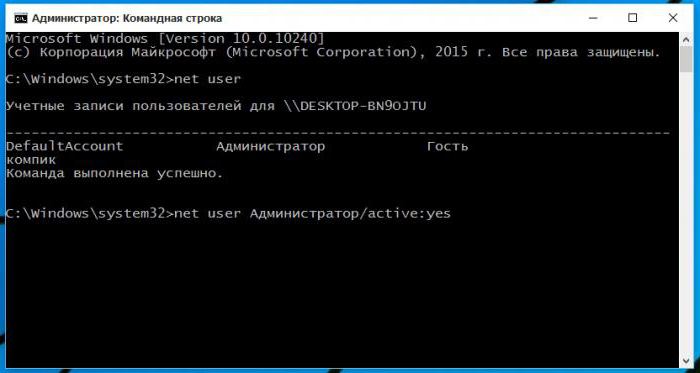
Nie chcesz ciągle zmieniać kont? Użyj wiersza polecenia, pierwotnie uruchomionego jako administrator, i umieść w nim użytkownika sieciowego / administratora: yes (w momencie logowania się staniesz się administratorem).
"Nie można znaleźć tego elementu": jak usunąć wiadomość, czyszcząc resztki programów po odinstalowaniu?
Ale przypuśćmy, że ta technika nie pomoże. Ponownie, na ekranie pojawi się komunikat, że podczas próby usunięcia tego elementu nie można znaleźć. Jak usunąć tę wiadomość?
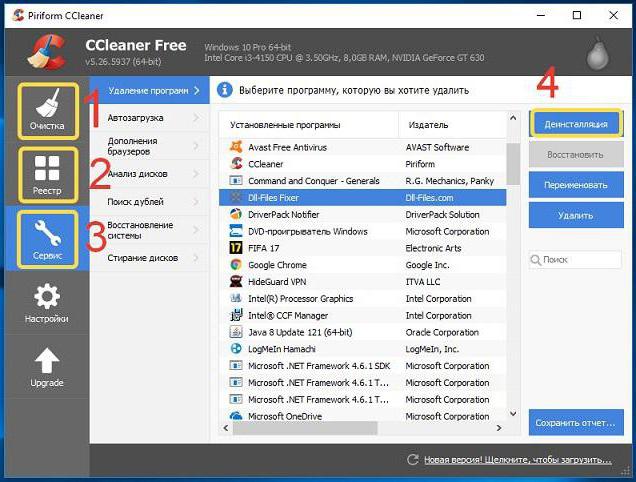
Jednym z najbardziej skutecznych środków jest program dezinstalacji i optymalizacji. Po uruchomieniu dowolnego takiego narzędzia powinieneś skonfigurować wyszukiwanie pozostałości po usunięciu programów. Mogą być zarówno na dysku twardym, jak i w rejestrze. Ale co jest interesujące. Każdy plik w rejestrze odpowiada specjalnemu kluczowi. Po usunięciu pliku z dysku twardego wpis rejestru może nie zostać usunięty. System, odwołując się wyłącznie do rejestru, uważa, że plik istnieje, ale w rzeczywistości nie istnieje. Pojawia się więc konflikt, gdy wiadomość "Nie można znaleźć tego przedmiotu". Jak usunąć to, jak sądzę, jest już jasne. Uruchom optymalizator, który może usuwać puste, nieaktualne lub niepoprawne wpisy rejestru.
Dodatkowe środki
Jeśli żadna z powyższych opcji nie jest odpowiednia dla użytkownika, spróbuj uruchomić konsolę poleceń jako administrator i użyć narzędzia deinstalacji.
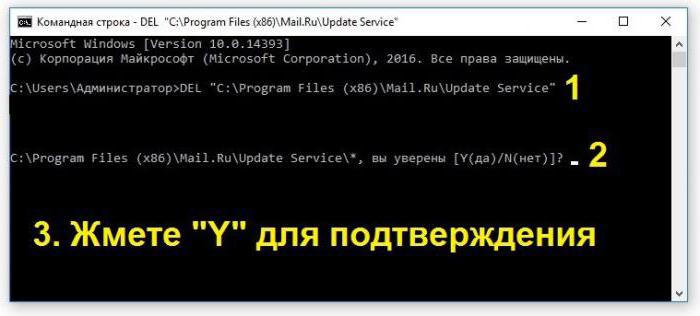
Aby to zrobić, wpisz polecenie DEL, a następnie w przestrzeni w cudzysłowach wprowadź pełną ścieżkę do pliku, którego chcesz się pozbyć, jak pokazano na powyższym obrazku. Jeśli plik nadal znajduje się na dysku twardym, zostanie usunięty, jeśli go brakuje, wiadomość nie będzie już wyświetlana.
Coś ostatniego
To wszystko, co dotyczy głównych metod eliminowania pojawiania się komunikatów o niemożności usunięcia jakichkolwiek obiektów. Czasami jednak takie powiadomienia mogą się pojawić z powodu blokowania plików (przez system lub super-administratora). W takim przypadku możesz użyć programu Unlocker, a następnie podjąć próbę usunięcia.